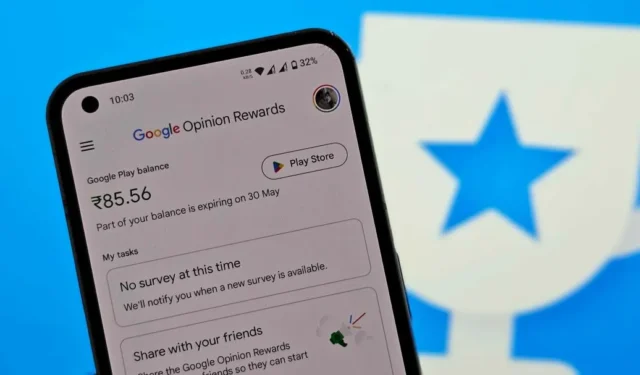
Czy masz saldo w Google Play uzyskane dzięki aplikacji Premie za ankiety Google? Jeśli chcesz je wydać przed ich wygaśnięciem, oto dostępne produkty i usługi, które możesz kupić lub subskrybować.
Aby sprawdzić saldo w Play, otwórz Sklep Google Play i kliknij swoje zdjęcie profilowe w prawym górnym rogu. Następnie przejdź do Płatności i subskrypcje > Metody płatności . Jeśli saldo jest mniejsze niż cena produktu, nie możesz z niego skorzystać. W Google Play musisz zapłacić całą kwotę ze swojego salda lub uzupełnić ją, aby pokryć koszty.
Kartę podarunkową Google Play możesz kupić za pośrednictwem aplikacji Google Pay i zrealizować ją w Sklepie Play. Oto sposoby wykorzystania salda Google Play.
1. Kupuj aplikacje i gry w sklepie Google Play
Wykorzystaj saldo Google Play, aby kupować płatne aplikacje i gry w sklepie Google Play. Aby znaleźć płatne aplikacje lub gry, otwórz Sklep Google Play, przejdź do karty Top listy i przefiltruj według najlepiej płatnych. W tej sekcji znajdziesz najlepiej płatne aplikacje, za pomocą których możesz wydawać saldo Google Play.
Wybierz saldo Google Play jako płatność przy zakupie dowolnej płatnej aplikacji lub gry w Sklepie Play.


2. Dokonuj zakupów w aplikacji
Niektóre aplikacje wymagają dodatkowych płatności po instalacji, np. za wersje pro lub elementy w grze. Saldo Play możesz wykorzystać do zakupów w aplikacji, jeśli dana aplikacja lub gra korzysta z metody płatności Google Play. Nie możesz jednak wykorzystać salda Play, jeśli aplikacja lub gra korzysta z własnej metody płatności lub metody płatności innej firmy.
Jeśli na stronie zakupów w aplikacji widzisz, czy aplikacja lub gra korzysta z metody płatności Google Play, wybierz saldo Google Play, aby dokończyć płatność.

3. Uzyskaj subskrypcję Google Play Pass
Google oferuje Play Pass, usługę subskrypcji obejmującą wiele płatnych aplikacji i subskrypcji premium za miesięczną opłatę w wysokości 4,99 USD. Zamiast kupować pojedyncze aplikacje, wykorzystaj saldo Play, aby zasubskrybować Play Pass.
Stuknij zdjęcie profilowe w prawym górnym rogu Sklepu Play i wybierz opcję Play Pass . Wybierz swój plan i kontynuuj płatność wybierając Saldo Google Play.


4. Kupuj lub wypożyczaj filmy w Google TV
Jeśli masz ulubiony film, który chcesz obejrzeć wiele razy, użyj salda Play, aby kupić go w aplikacji Google TV. Gdy kupisz film, zostanie on trwale połączony z Twoim kontem, nawet po wygaśnięciu subskrypcji przesyłania strumieniowego.
Wyszukaj film, który chcesz kupić, w aplikacji Google TV . Jeśli nie możesz kupić filmu, którego szukasz, wypróbuj inny lub otwórz kartę Sklep , aby zobaczyć wszystkie filmy dostępne do kupienia. Wybierz opcję Kup lub Wypożycz , wybierz preferowaną jakość i dokończ płatność, korzystając z salda Google Play.


5. Kupuj e-booki i audiobooki w Książkach Google Play
Salda Play możesz też używać do kupowania e-booków i audiobooków w aplikacji Książki Google Play. Dostęp do tych książek możesz uzyskać na Androidzie, iPhonie, iPadzie, a nawet laptopie, korzystając z Biblioteki Książek Play w witrynie Sklepu Google Play.
Wyszukaj książkę lub audiobooka w aplikacji Książki Google Play . Następnie kup go za pomocą salda Google Play.


6. Subskrybuj źródło wiadomości w serwisie News Stand
Chcesz przeczytać swoją ulubioną gazetę? Zasubskrybuj wersję cyfrową za pomocą aplikacji Wiadomości Google, korzystając z salda Google Play lub środków w Premiach za ankiety Google.
Otwórz aplikację Wiadomości Google i dotknij karty Kiosk na dolnym pasku. W procesie płatności wybierz opcję Saldo Google Play, aby zasubskrybować źródło wiadomości.
7. Uzyskaj subskrypcję YouTube Premium lub plan przedpłacony
Saldo Play możesz wykorzystać, aby zasubskrybować YouTube Premium, który oferuje YouTube bez reklam, muzykę YouTube, odtwarzanie w tle i filmy wysokiej jakości. Możesz wykupić subskrypcję lub wykupić plan na kartę na określoną liczbę miesięcy, w zależności od potrzeb.
Kliknij ikonę profilu w aplikacji YouTube i wybierz opcję Uzyskaj YouTube Premium . Wybierz, czy potrzebujesz planu indywidualnego, czy planu rodzinnego. Następnie wybierz plan przedpłacony lub abonament. Na koniec dokończ płatność, wybierając opcję salda Google Play.


8. Uzyskaj subskrypcję YouTube Music lub plan przedpłacony
Jeśli chcesz korzystać tylko z YouTube Music bez reklam, możesz osobno zasubskrybować YouTube Music. Otwórz aplikację YouTube Music i kliknij kartę Uaktualnij . Wybierz plan Indywidualny lub Rodzinny, a następnie plan przedpłacony lub subskrypcję. Dokończ płatność, wybierając saldo Google Play.


9. Daj wskazówki streamerom YouTube
Gdy oglądasz transmisję na żywo w YouTube, YouTube umożliwia wysłanie superczatu lub supernaklejki jako wskazówki dla nadawcy. Aby wysłać napiwek, możesz użyć salda Play.
Podczas transmisji na żywo dotknij ikony pieniędzy obok pola czatu na żywo i wybierz opcję Superczat lub Super naklejka . Wybierz kwotę, którą chcesz przelać za Superczat lub wybierz Super naklejkę. Na koniec dokończ płatność, wybierając Saldo Play.


10. Dołącz do członkostwa kanału na YouTube
Niektóre kanały mają program członkostwa za określoną cenę, który zapewnia ekskluzywne treści lub wcześniejszy dostęp. Możesz wykupić członkostwo z saldem Play.
Jeśli kanał ma program członkostwa, obok przycisku Subskrybuj znajdziesz przycisk Dołącz . Kliknij na niego, aby sprawdzić cenę i dokończ płatność saldem Play, aby dołączyć.


11. Uzyskaj subskrypcję YouTube TV
YouTube TV to zamiennik telewizji kablowej, dostępny wyłącznie w USA i umożliwiający oglądanie telewizji na żywo. Aby zasubskrybować, otwórz aplikację YouTube TV i kliknij swoje zdjęcie profilowe . Przejdź do Ustawień i wybierz Członkostwo . Wybierz żądany plan i dodaj dodatkowe kanały lub funkcje. Na koniec sprawdź i użyj salda Google Play, aby dokończyć płatność.
12. Uzyskaj subskrypcję Google One
Google One oferuje miejsce w chmurze na Dysku Google i Zdjęciach Google. Oferuje także inne funkcje, takie jak zaawansowana edycja Zdjęć Google, VPN, Google Gemini Advanced itp.
Aby zasubskrybować, kliknij ikonę menu w aplikacji Google One i wybierz Plany członkowskie . Wybierz żądany plan (miesięczny lub roczny) i użyj salda Google Play, aby dokończyć subskrypcję.


Dla iPhone’a: Przelew do PayPal
Aplikacja Premie za ankiety jest także dostępna na iPhone’a w Stanach Zjednoczonych, Kanadzie, Niemczech i Wielkiej Brytanii. Jednak żadna z powyższych opcji nie działa na iPhonie, jeśli chodzi o korzystanie z salda Play. Zamiast tego saldo Play zostanie automatycznie przeniesione na Twoje konto PayPal za każdym razem, gdy osiągniesz 2 USD.
Wystarczy zalogować się do aplikacji Premie za ankiety, korzystając z tego samego adresu e-mail, którego używasz na swoim koncie PayPal. Kiedy saldo osiągnie 2 USD, kwota zostanie przelana automatycznie.
Salda Premii za ankiety nie można przenieść pomiędzy urządzeniami z systemem Android i telefonem iPhone. Każdy system operacyjny ma osobne nagrody (Play Credit na Androidzie i PayPal na iOS). Nawet jeśli korzystasz z tego samego konta Premii za ankiety na obu kontach, utrzymują one oddzielne salda. Nie możesz wypłacić środków ze swojego konta Android na konto PayPal.


Dodaj komentarz